- 系统
- 教程
- 软件
- 安卓
时间:2020-10-15 来源:u小马 访问:次
闪电PDF转换器是一款功能全面的pdf文件转换器,支持PDF文档和doc、ppt、图片以及txt文档等多种格式之间的转换,相信有不少刚接触闪电PDF转换器的新用户不了解怎么操作,下面就跟着小编一起来看看闪电PDF转换器转换文件方法吧!
方法步骤:
1、点击我们电脑桌面的闪电PDF转换器软件快捷方式打开软件
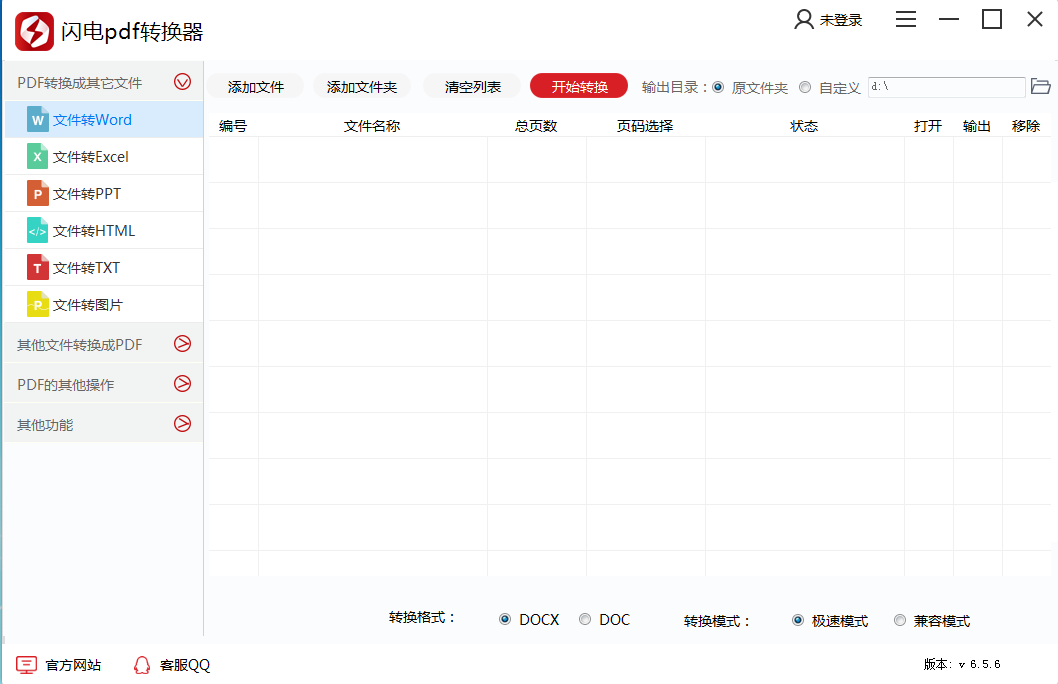
2、进入软件后,点击右上角“未登录”进入登录界面,软件支持微信登录和短信登录两种登录方式
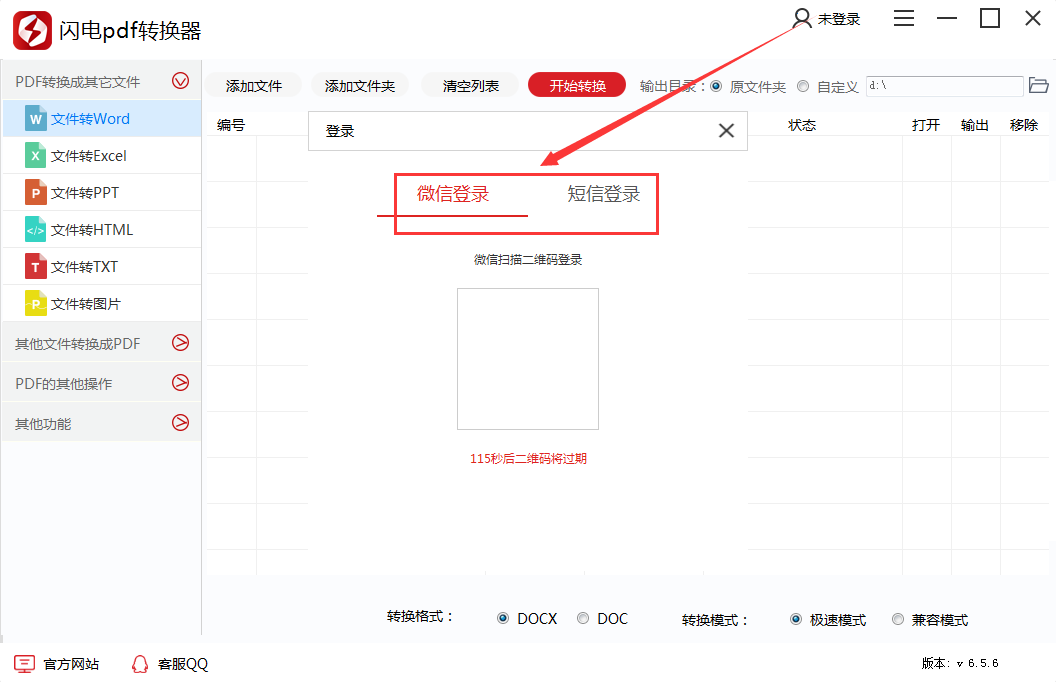
3、软件界面左侧边栏向我们展示了软件能够支持的转换方式,支持将PDF转成Word、Excel、PPT、HTML、TXT和图片,还支持将其它格式的文件转换成PDF
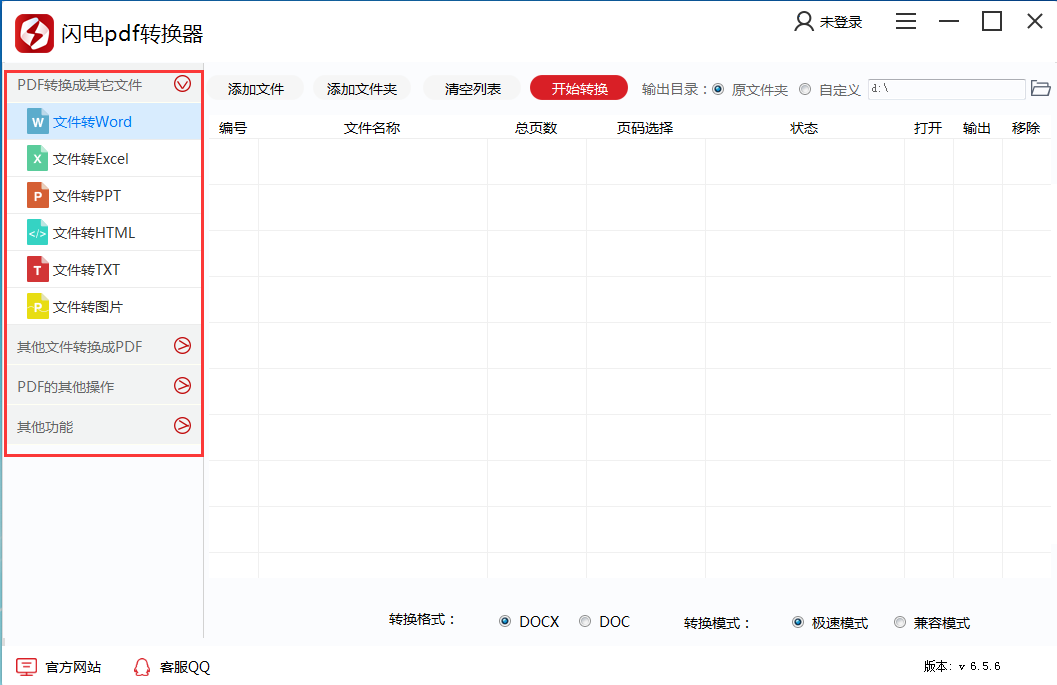
4、选择转换方式后,点击“添加文件”添加好文件后点击“开始转换”即可
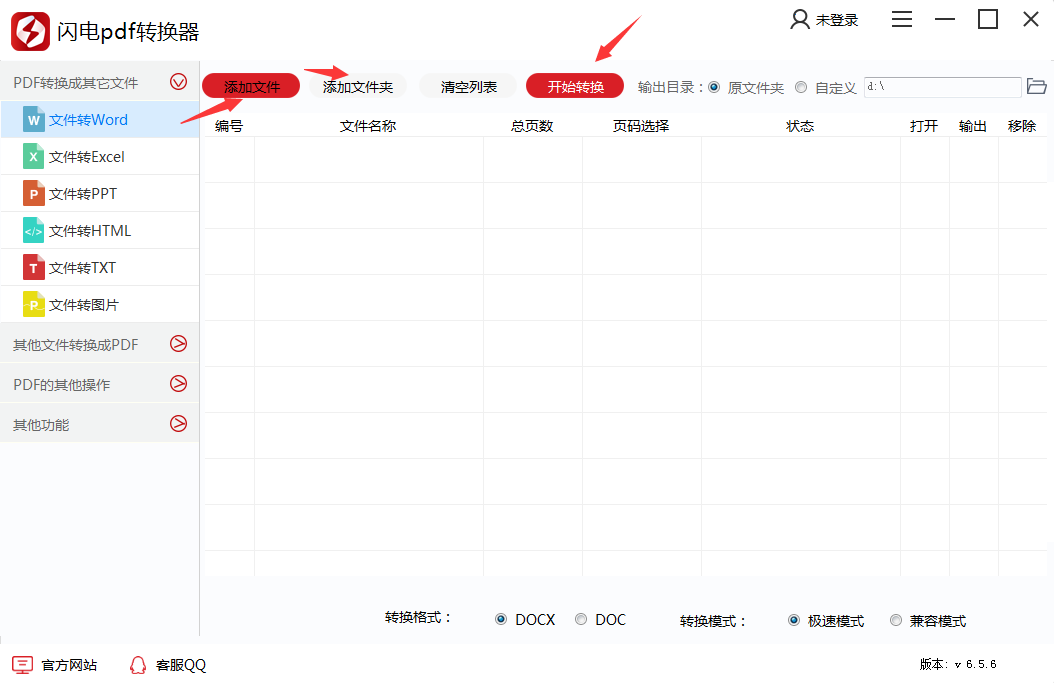
5、我们可以自定义选择输出目录
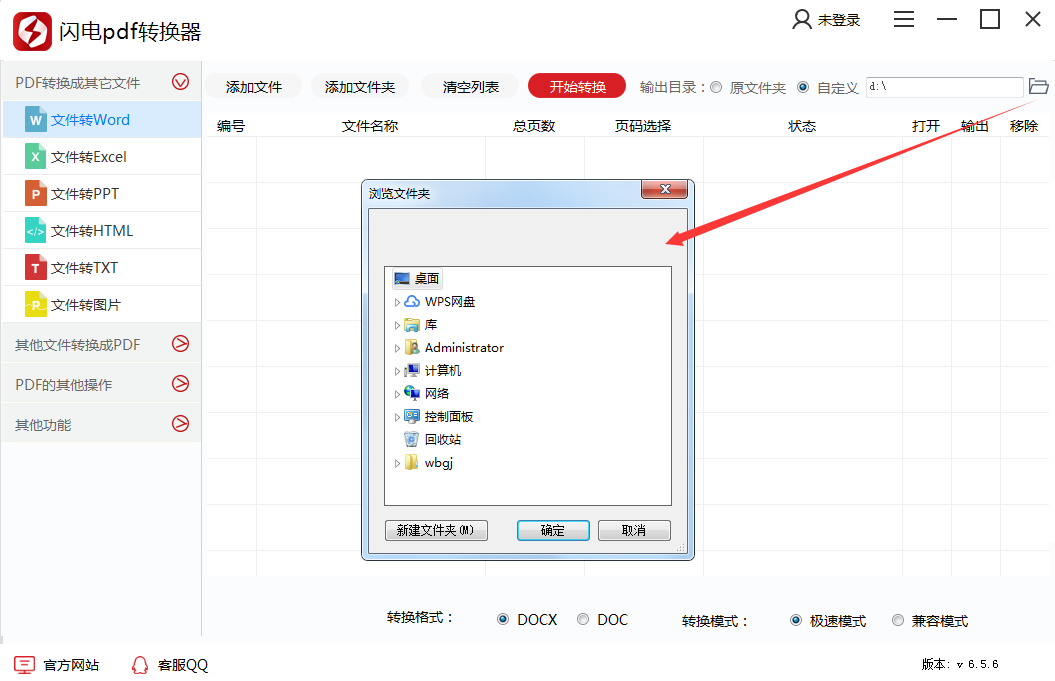
6、在转换之前我们还可以选择转换格式和转换方式
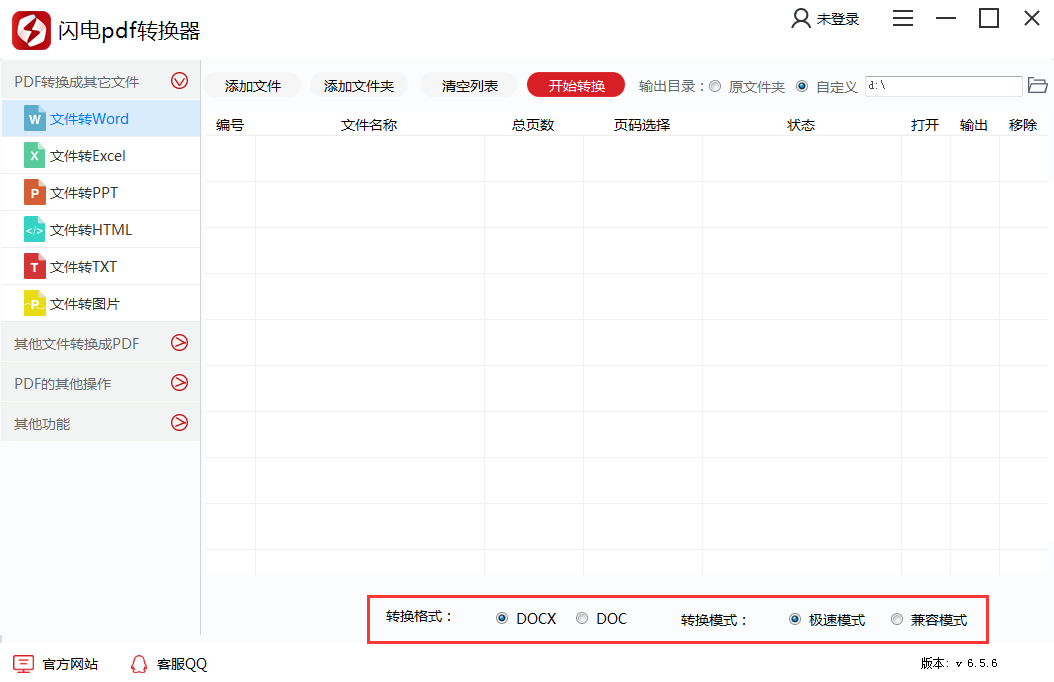
以上就是小编和大家分享的关于闪电PDF转换器转换文件的具体方法了,感兴趣的小伙伴可以跟着以上步骤试一试,希望以上教程可以帮到大家,想要了解更多,点击首页查看精彩教程。





